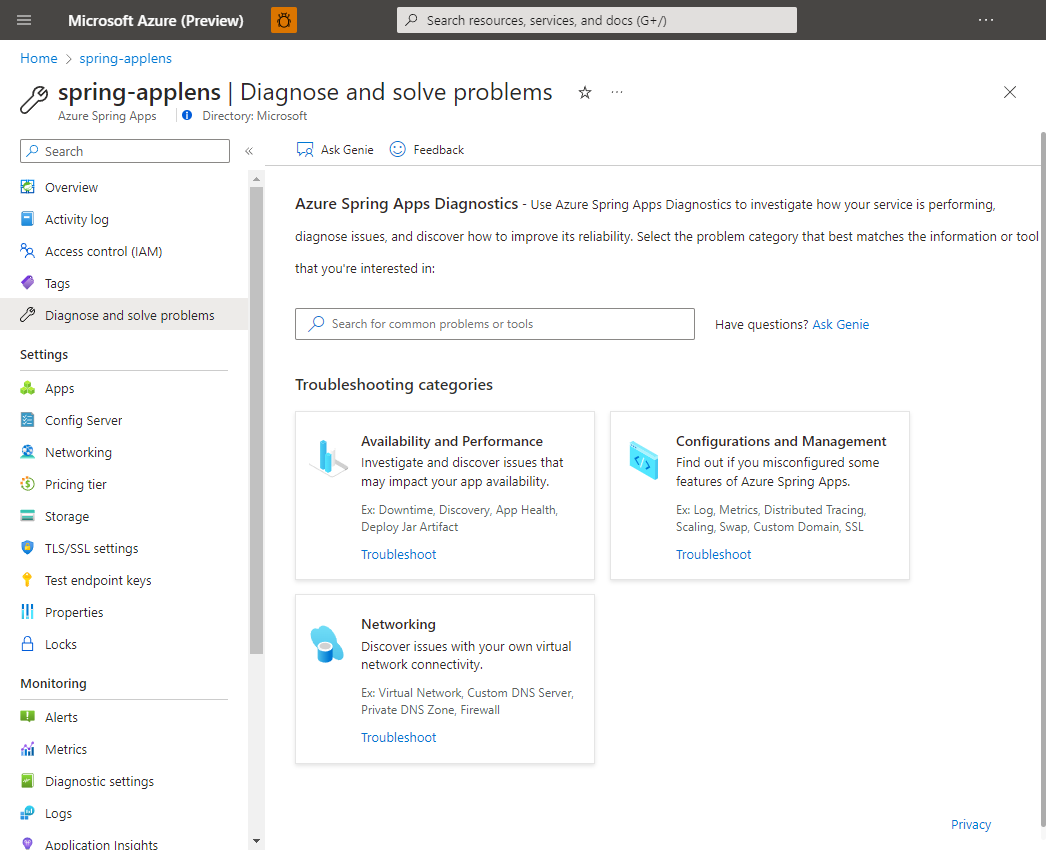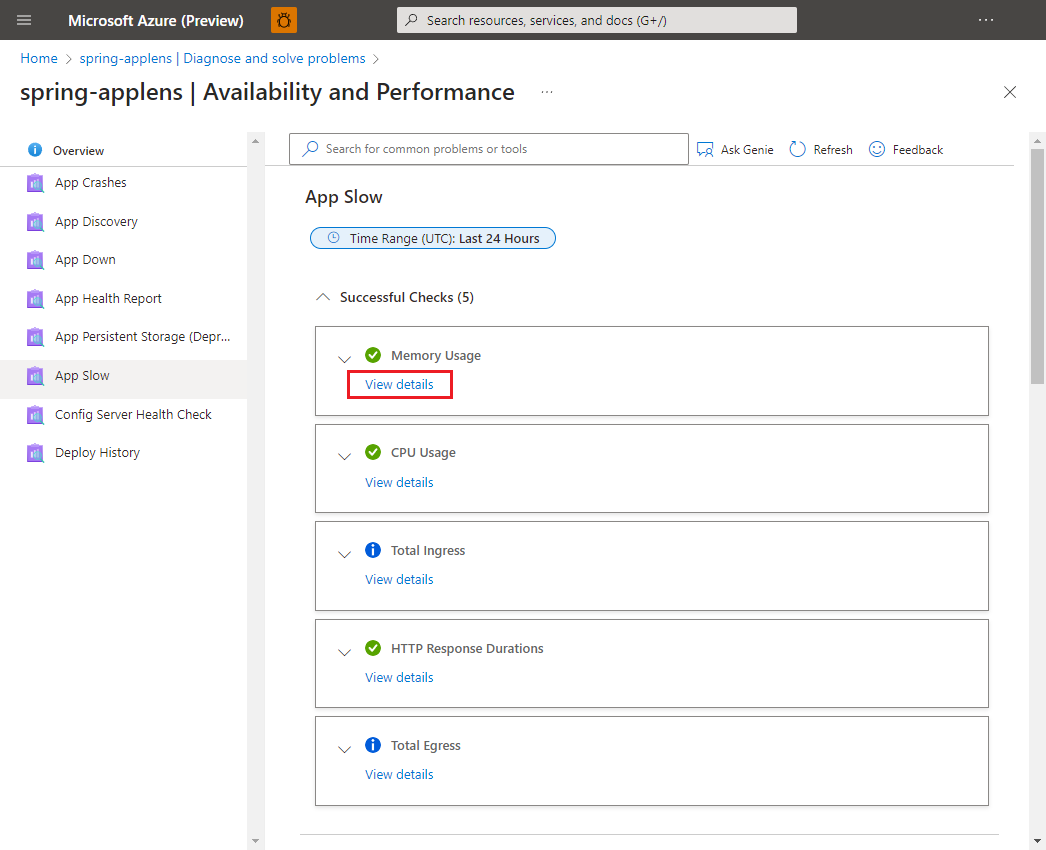Diagnosticar e resolver problemas por conta própria no Azure Spring Apps
Observação
Azure Spring Apps é o novo nome do serviço Azure Spring Cloud. Embora o serviço tenha um novo nome, você verá o nome antigo em alguns locais por um tempo enquanto trabalhamos para atualizar ativos como capturas de tela, vídeos e diagramas.
Este artigo aplica-se a: ✔️ Java ✔️ C#
Este artigo se aplica ao: ✔️ nível Básico/Standard ✔️ nível Enterprise
Este artigo mostra como usar o diagnóstico do Azure Spring Apps.
O diagnóstico do Azure Spring Apps é uma experiência interativa para solucionar problemas do aplicativo sem configuração. O diagnóstico do Azure Spring Apps identifica problemas e leva você a informações que ajudam a solucioná-los.
Pré-requisitos
Para concluir este exercício, você precisa de:
- Uma assinatura do Azure. Se você não tiver uma assinatura do Azure, crie uma conta gratuita antes de começar.
- Uma instância de serviço do Azure Spring Apps implantada. Para obter mais informações, confira Início Rápido: implantar o seu primeiro aplicativo ao Azure Spring Apps.
- Pelo menos um aplicativo já criado na instância de serviço.
Navegar até a página de diagnóstico
Entre no portal do Azure.
Acesse a página Visão Geral do Azure Spring Apps.
Selecione Diagnosticar e resolver problemas no painel de navegação.
Pesquisar problemas registrados
Para encontrar um problema, é possível pesquisar digitando uma palavra-chave ou selecionar um grupo de soluções para explorar todos os problemas dessa categoria.
A seleção da Verificação de Integridade do Servidor de Configuração, do Status de Integridade do Servidor de Configuração ou do Histórico de Atualização do Servidor de Configuração exibe vários resultados.
Observação
O Spring Cloud Config Server não é aplicável ao plano do Azure Spring Apps Enterprise.
Encontre seu detector de destino e selecione-o para executar. Um resumo do diagnóstico é mostrado depois de executar o detector. Selecione Exibir detalhes para verificar os detalhes do diagnóstico.
Você pode alterar o intervalo de tempo de diagnóstico com o controlador para uso da CPU. Pode haver um atraso de 15 minutos para as métricas e os logs.
Alguns resultados contêm documentação relacionada.